Instagram 메시지가 전송되지 않습니까? 시도해 볼 수 있는 7가지 수정 사항
iPhone 또는 Android 휴대폰에서 (Android)Instagram 앱으로 메시지를 보내는 데 문제가(having trouble sending messages with the Instagram app) 있습니까 ? 앱 결함으로 인해 메시지가 전달되지 않을 가능성이 있습니다. 이 문제를 해결하는 방법과 문제의 다른 원인을 알려드리겠습니다.
Instagram 계정 에서 메시지를 보낼 수 없는 다른 이유 에는 비활성 인터넷 연결, Instagram 다운, Instagram 앱 캐시 손상, 앱 버전이 오래된 등이 있습니다.

1. 인터넷(Internet) 이 작동하는지 확인하세요
Instagram 으로 메시지를 보낼 수 없는 이유 중 하나는 인터넷 연결이 작동하지 않기 때문입니다. 연결이 비활성 상태이면 앱이 서버에 연결할 수 없어 메시지 전달에 실패합니다.
원하는 웹 브라우저를 열고 사이트를 실행하여 휴대폰의 연결 상태를 확인할 수 있습니다. 사이트가 로드되지 않으면 연결에 문제가 있는 것입니다. Instagram 으로 메시징을 시작하기 전에 이 문제를 해결(fix that problem) 해야 합니다 .
전화 인터넷 문제를 해결(resolve your phone internet problem) 하거나 인터넷 서비스 제공업체에 도움을 요청할 수 있습니다.
2. Instagram이 다운되었는지 확인하세요
Instagram 으로 메시지를 보낼 수 없는 또 다른 이유는 플랫폼이 다운되었기(the platform is down) 때문입니다 . 다른 많은 온라인 서비스와 마찬가지로 Instagram 서버도 중단되어 모든 기능이 작동하지 않을 수 있습니다.
DownDetector 와 같은 사이트를 사용하여 Instagram 이 실제로 다운되었는지 확인할 수 있습니다 . 이 소셜 미디어 플랫폼에 이 사이트에서 문제가 발생하는지 알게 될 것입니다. Instagram이(Instagram) 실제로 다운된 경우 회사에서 서버를 다시 복구할 때까지 기다려야 합니다.
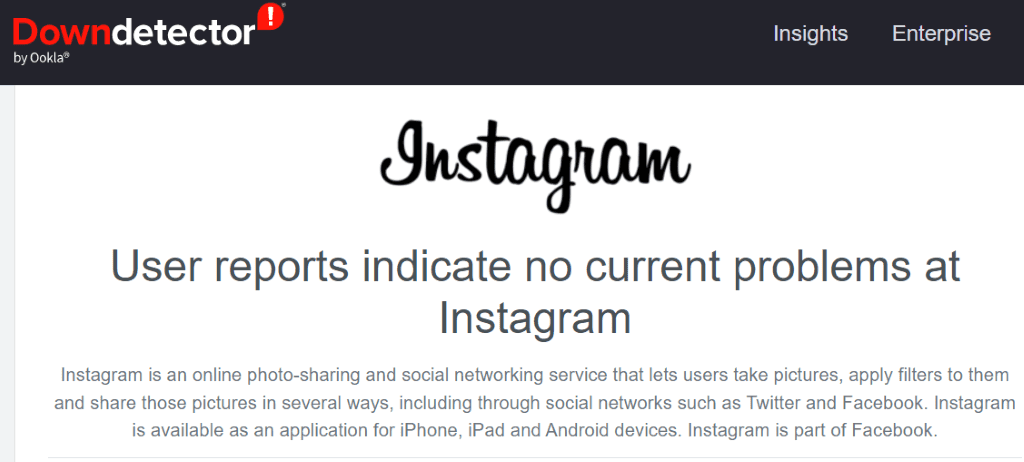
그동안 다른 인스턴트 메시징 앱을(other instant messaging apps) 사용하여 연락처와 통신할 수 있습니다.
3. 캐시를(Cache) 지워서 Instagram의 메시지 문제 해결(Message Problems)
Instagram은(Instagram) 앱 사용 경험을 원활하게 하기 위해 휴대폰에 캐시 파일을 저장합니다. 이러한 파일은 때때로 손상되어 앱을 불안정하게 만듭니다. 이것이 앱으로 메시지를 보낼 수 없는 이유일 수 있습니다.
다행스럽게도 앱의 캐시 파일 문제를 해결하는(resolving issues with an app’s cache files) 것은 쉽습니다. 잘못된 캐시 파일을 지우기만 하면 되기 때문입니다. 이렇게 해도 앱의 데이터가 삭제되거나 다른 항목이 손실되지는 않습니다.
Android 기기에서만 앱의 캐시 파일을 지울(clear an app’s cache files on Android devices) 수 있습니다 . iPhone에서는 앱의 캐시 데이터를 삭제할 수 없습니다. 그렇게 하려면 앱을 제거하고 다시 설치해야 합니다.
- Android 휴대폰 에서 설정을 엽니다 .
- Select Apps > App설정(Settings) 에서 앱 > 앱 관리를 선택합니다 .
- 목록에서 Instagram을 선택하세요.
- 스토리지 사용량을 선택합니다.

- (Tap Clear)Instagram 캐시를 삭제하려면 캐시 지우기를 탭하세요 .
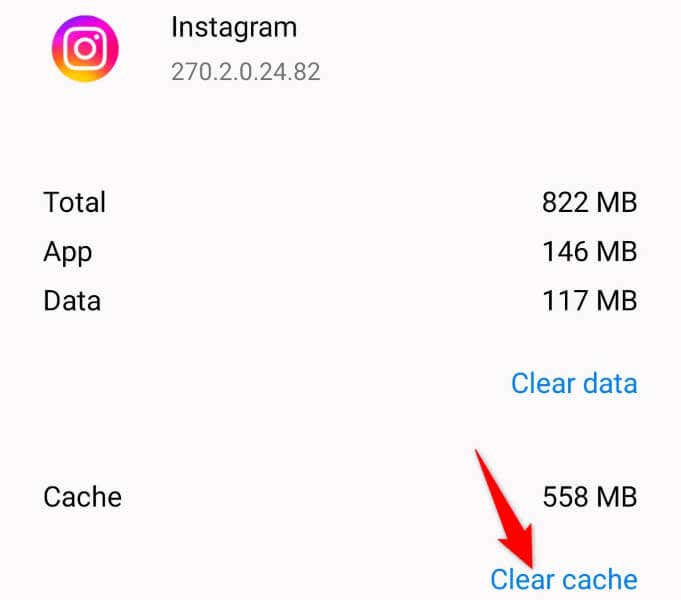
- 앱 서랍이나 홈 화면에서 Instagram 앱을 실행하세요.
4. iPhone(Your) 또는 Android 휴대폰(Android Phone) 에서 Instagram 업데이트(Update Instagram)
때로는 앱의 버그로 인해 특정 기능을 사용하지 못하는 경우가 있습니다. Instagram 으로 메시지를 보낼 수 없는 것은 애플리케이션 문제로 인한 것일 수 있습니다.
이 경우 앱을 최신 버전으로 업데이트하여(updating your app to the latest version) 최신 버그 수정 및 새로운 기능을 얻을 수 있습니다 . 이를 통해 가능한 한 버그 없는 환경을 누릴 수 있으며 휴대폰에서 최신 및 최고의 앱 기능을 즐길 수 있습니다.
안드로이드에서
- 휴대폰에서 Google Play 스토어를(Google Play Store) 엽니다 .
- 인스타그램을 찾아보세요.
- (Tap Update)검색 결과에서 앱 옆에 있는 업데이트를 탭하세요 .
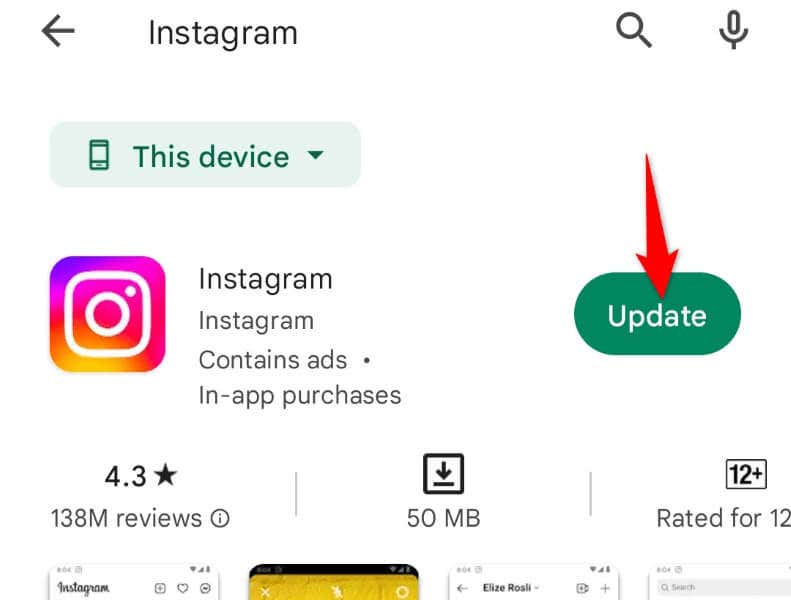
아이폰의 경우
- iPhone에서 App Store를 실행하세요.
- 하단에서 업데이트를 선택하세요.
- (Choose Update)목록에서 Instagram 옆에 있는 업데이트를 선택합니다 .
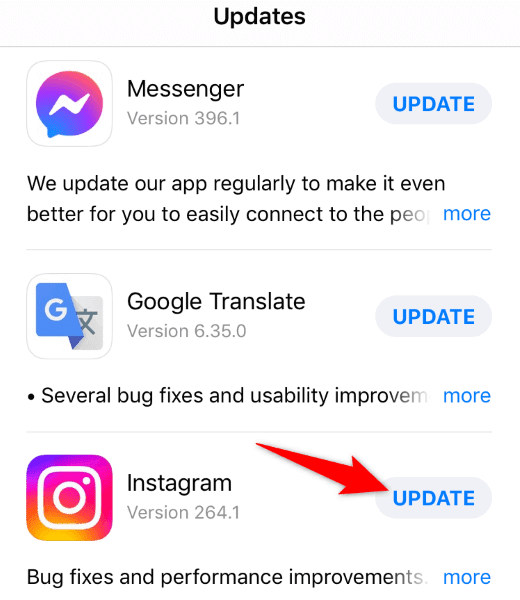
5. Instagram 앱 에서 로그 (Instagram App)아웃했다(Out) 가 계정 으로 다시 로그인하세요.(Back Into)
여전히 Instagram(Instagram) 으로 메시지를 보낼 수 없다면 앱의 로그인 세션에 문제가 있을 수 있습니다. 이 경우 문제를 해결하려면 앱에서 로그아웃했다가 다시 계정에 로그인하세요.
계정에 다시 로그인하려면 Instagram 로그인 세부 정보가(your Instagram login details) 필요하므로 해당 세부 정보를 편리하게 보관하세요.
- 휴대폰에서 Instagram을 실행하세요.
- 오른쪽 하단에서 프로필 아이콘을 선택합니다.
- 오른쪽 상단 모서리에 있는 세 개의 수평선을 선택하고 설정 을(Settings) 선택합니다 .
- (Scroll)설정(Settings) 아래로 스크롤 하고 로그(Log) 아웃을 탭합니다.
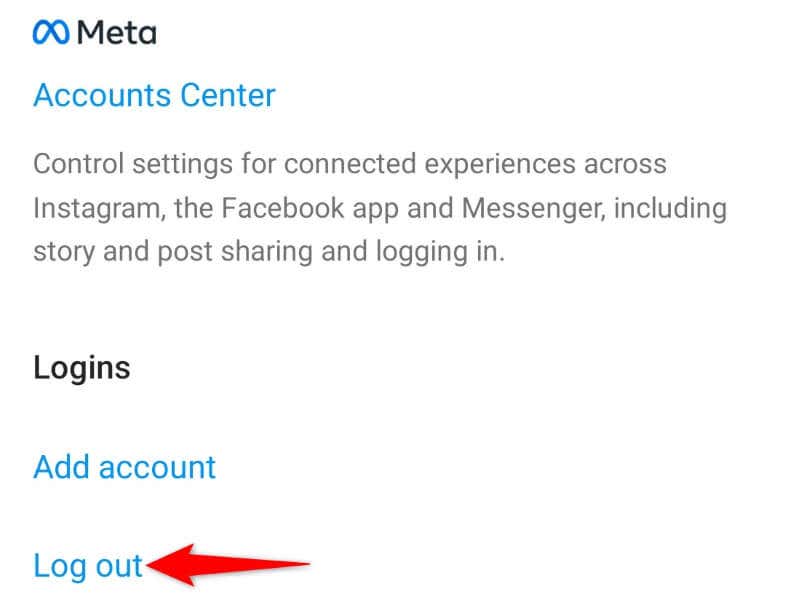
- 프롬프트에서 지금은 아님을 선택합니다.
- (Close)Instagram을 (Instagram)닫았다 가 다시 연 다음 계정에 로그인하세요.
6. 휴대폰에서 Instagram을 제거 하고(Your) 다시 설치(Reinstall Instagram) 하세요
로그아웃했다가 다시 로그인해도 문제가 해결되지 않으면 휴대폰에서 Instagram 앱을 (Instagram)제거했다(remove) 가 다시 설치하세요 . 이렇게 하면 기기에서 앱의 기존 파일이 삭제되며, 그 중 일부는 손상되었을 수 있으며 앱 문제가 해결됩니다.
다시 한번 말씀드리지만, 앱을 다시 설치한 후 계정에 다시 로그인하려면 Instagram 사용자 이름과 비밀번호가 필요하므로 해당 세부 정보를 잘 보관하시기 바랍니다.
안드로이드에서
- 휴대폰의 앱 서랍을 실행하고 Instagram을 길게 탭한 후 (Instagram)제거를(Uninstall) 선택합니다 .
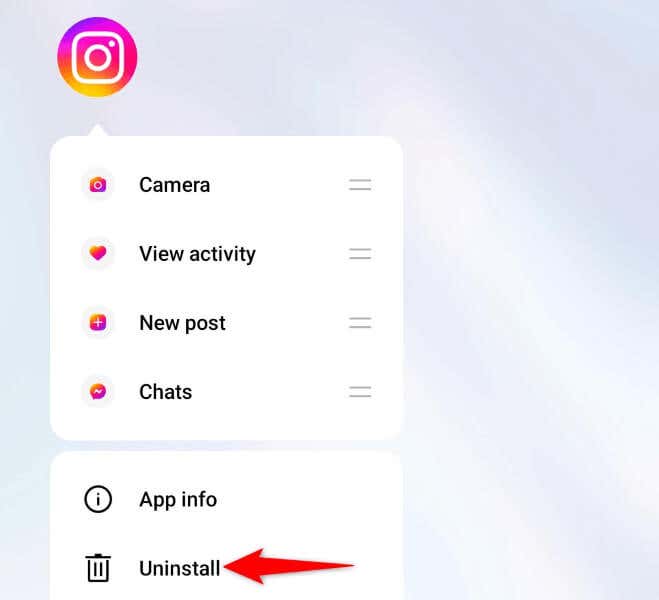
- (Choose Uninstall)휴대폰에서 앱을 제거하려면 메시지에서 제거를 선택합니다 .
- Play Store를(Play Store) 열고 Instagram을(Instagram) 찾아 설치를(Install) 선택합니다 .
아이폰의 경우
- (Tap)홈 화면에서 Instagram을(Instagram) 길게 탭 하세요 .
- (Choose X)앱의 왼쪽 상단에서 X를 선택합니다 .
- 프롬프트에서 삭제를 선택합니다.
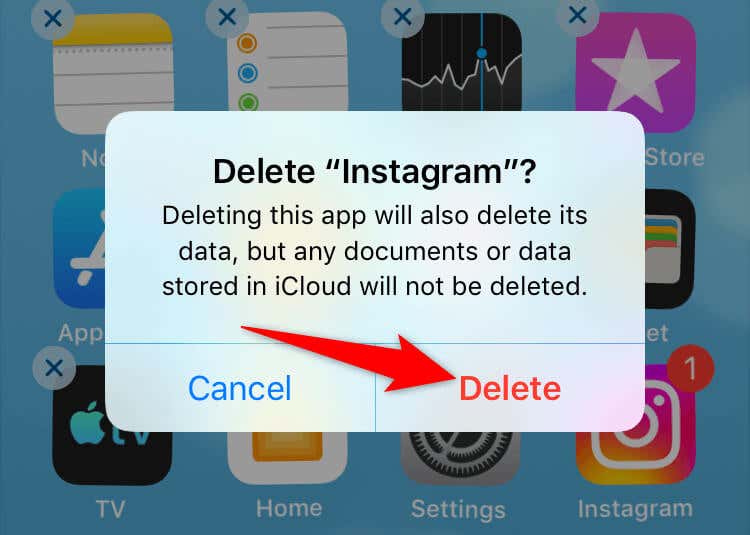
- App Store를 실행하고 (App Store)Instagram을(Instagram) 찾아 다운로드 아이콘을 눌러 앱을 다시 설치하세요 .
7. 웹 버전(Web Version) 에서 Instagram 메시지(Instagram Messages) 보내기
누군가에게 메시지를 보내야 하는데 Instagram 앱이 작동하지 않는(Instagram app doesn’t work) 경우 컴퓨터에서 Instagram 웹 버전을 사용하여(use Instagram’s web version) 메시지를 보내고 받으세요. 이 버전은 모바일 앱과 거의 동일하게 작동합니다.
- 선호하는 데스크톱 웹 브라우저를 열고 Instagram.com을(Instagram.com) 실행하세요 . 그런 다음 계정에 로그인하세요.
- 왼쪽 사이드바에서 메시지를 선택합니다.
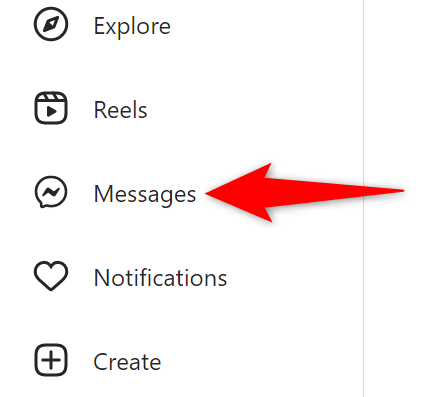
- 계속하려는 Instagram DM을(Instagram DMs) 선택하고 메시지를 입력한 다음 Enter 키를(Enter) 누릅니다 .
휴대폰(Your) 에서 Instagram의 실패한 메시지 전달(Message Delivery) 해결
Instagram 직접 메시지(Instagram Direct Messages) 문제로 인해 플랫폼에서 친구 및 가족과 소통하지 못할 수 있습니다. 앱을 닫았다가 다시 열어도 문제가 해결(resolve the problem) 되지 않는 경우 위의 방법을 사용하면 메시지 문제가 해결됩니다.
그러면 iPhone이나 Android 휴대폰의 (Android)Instagram 앱 에서 받은 메시지에 모두 액세스할 수 있을 뿐만 아니라 새 메시지를 보낼 수도 있습니다 .
Related posts
Google Play 스토어에서 서버 오류를 수정하는 방법
Google Play 스토어에서 앱 오류 코드 910을 설치할 수 없음 수정
Google Play 스토어에서 다운로드 보류 오류 수정
Play 스토어 DF-DFERH-01 오류 수정(2022)
Google Play 스토어 오류를 수정하는 방법(2022)
Android에서 Google 어시스턴트가 작동하지 않는 문제 수정
Android에서 앱이 설치되지 않음 오류를 수정하는 방법
Android에서 "Google Play 인증이 필요합니다" 오류를 수정하는 방법
Snapchat 메시지가 오류를 보내지 않는 문제 수정
Android에서 Google 지도가 말을 하지 않는 문제 수정
Android.Process.Media에서 오류를 중지하는 방법
Google Play 스토어 없이 Android에 APK를 설치하는 방법
Windows Store 캐시가 손상되었을 수 있는 오류 수정
수동으로 Google Play 스토어 다운로드 및 설치
Play 스토어가 Android 기기에서 앱을 다운로드하지 않는 문제 수정
Google Play 서비스 배터리 소모 수정
Google 포토에 빈 사진이 표시되는 문제를 해결하는 방법
Moto G6, G6 Plus 또는 G6 Play 일반적인 문제 수정
Hulu 오류 코드 P-dev302 수정
Android Wi-Fi 인증 오류 수정
